Como desinstalar aplicativos em massa no Android [sem root]
Saiba como excluir aplicativos determinados ou em massa sem precisar fazer root no Android
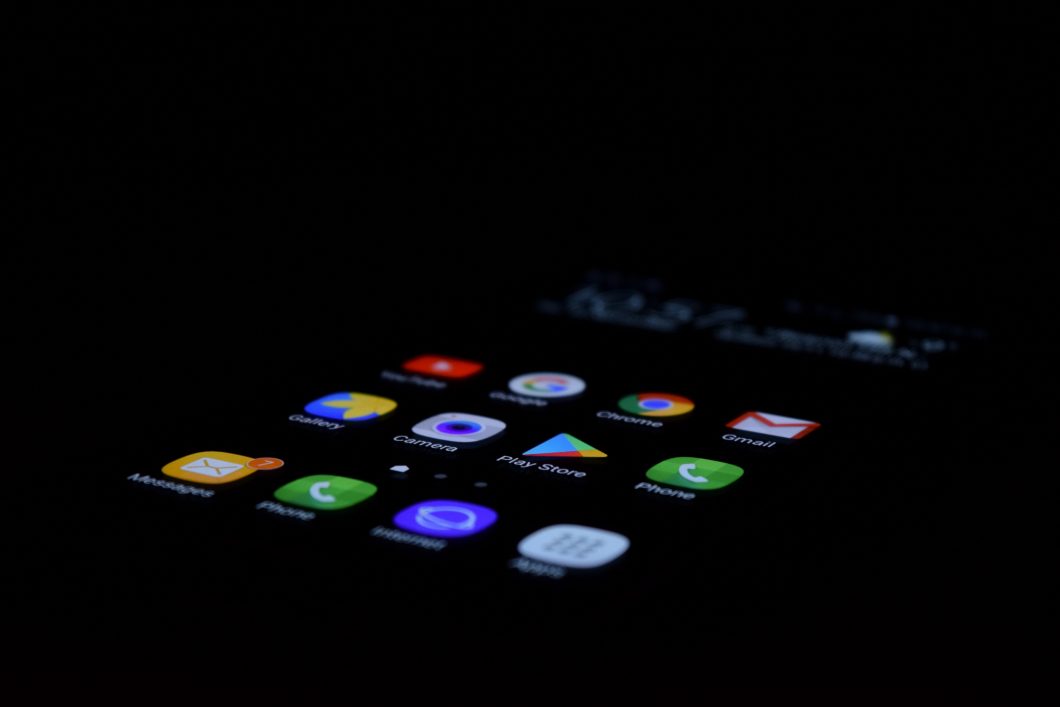
Saiba como excluir aplicativos determinados ou em massa sem precisar fazer root no Android
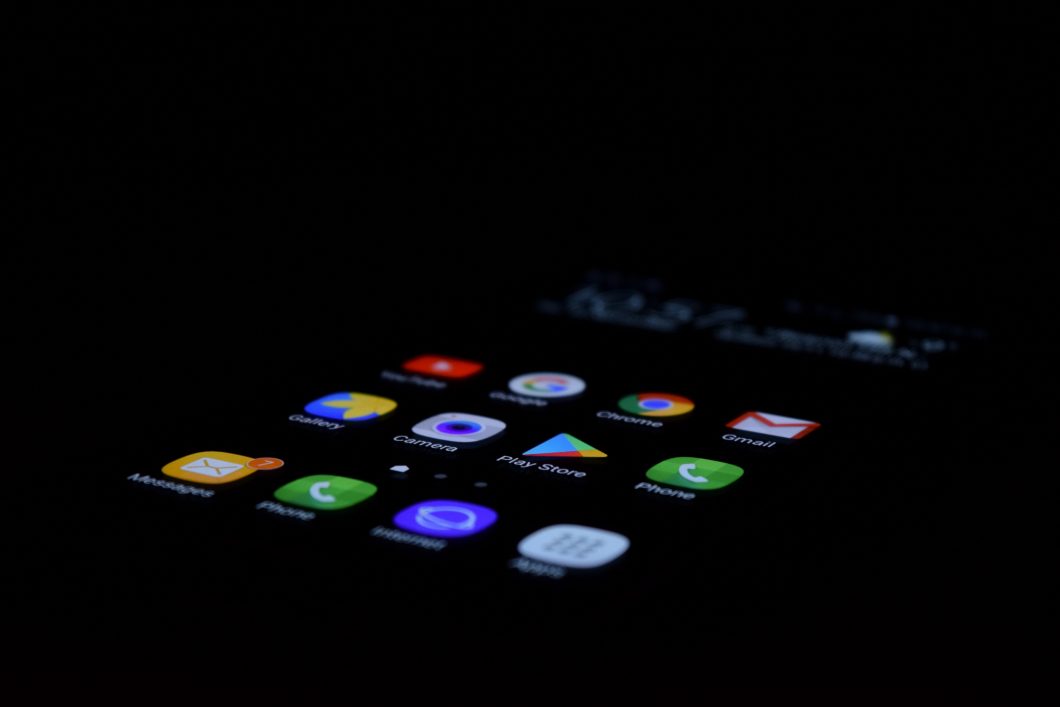
Excluir aplicativos no Android é algo simples, mas que pode tomar algum tempo se você desejar deletar muitos. É possível descobrir quais apps e jogos estão ocupando espaço no smartphone ou tablet e desafogar o armazenamento para baixar novos aplicativos.
Saiba também que desinstalar um aplicativo não é o fim — sempre é possível reinstalar, inclusive os pagos sem precisar comprá-los outra vez — e não é preciso ficar guardando apps e jogos que você não usa com frequência. Ocupe o espaço com o que você quiser.
Uma atualização trouxe para a Google Play Store um recurso que facilita o processo. A princípio, mostra quanto de espaço ainda há no seu dispositivo para baixar novos aplicativos. Mas, ao tocar nele, você pode selecionar vários apps e jogos paga apagar.
Veja como desinstalar aplicativos em massa ou apenas alguns e ganhar espaço.
Como excluir aplicativos (baixados na Google Play Store)
Esse processo vai, aplicativo por aplicativo, excluir do seu celular apps e games que você não quer mais usar. Eles permanecem na sua lista de app baixados na Google Play Store e você pode reinstalar quando você quiser em qualquer um dos seus aparelhos.
Como desativar apps que vieram instalados (bloatware)
Nem sempre um aplicativo ou jogo oferece a opção “Desinstalar”, apenas a “Desativar”. Eles são os bloatwares e só são desinstalados com root no Android e processos complicados. Mas você pode desativá-los se não quiser usar mais apps de operadoras, por exemplo. Isso fará com que os pré-instalados não sejam exibidos na lista de apps.
Você também pode desinstalar aplicativos em lote no Android. Usar um seletor de apps e games, marcar aqueles que não quer na tela inicial e mandá-los de volta para a loja.
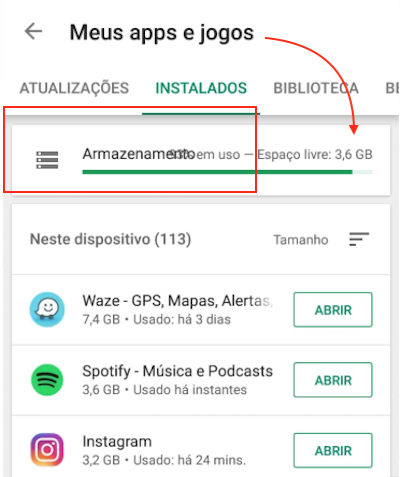
Fazendo assim, você não só exclui aplicativos em massa como sabe exatamente o quanto ganhou de espaço no seu celular. Se você tocar no ícone de ordenamento (geralmente marcado como “Recomendado”) pode classificar a lista por tamanho, uso de dados, ordem alfabética ou aceitas as recomendações do Android e fazer sua faxina.
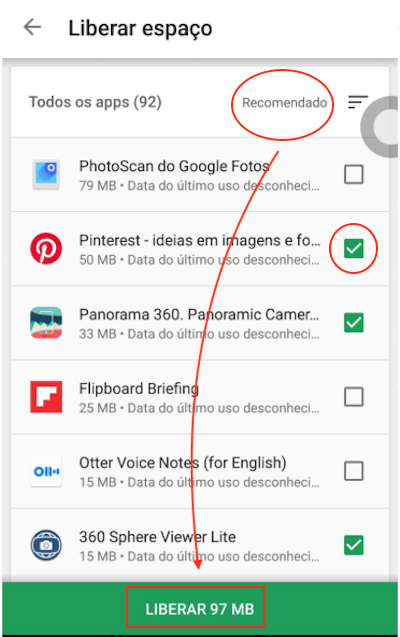
Pela Google Play Store você também pode excluir app por app, acessando a página do app ou jogo e tocando em “Desinstar”. Dessa forma, você só consegue excluir apps se estiver online. Para excluir aplicativos sem limitações, use o app “Configurações”.
